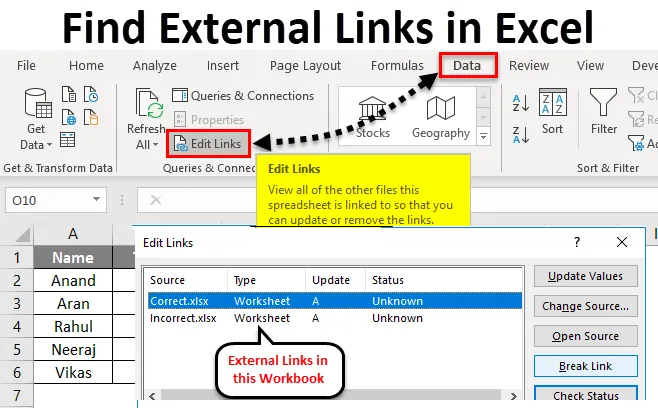
Excel Намери външни връзки (Съдържание)
- Намерете външни връзки в Excel
- Как да създадете външни препратки в Excel?
- Как да намерите външни връзки в Excel?
- Обяснение на външни връзки в Excel
Намерете външни връзки в Excel
Външна връзка е връзка или препратка към клетка или диапазон на работен лист в друга работна книга на excel или препратка към определено име в друга работна книга.
Свързването с други работни книги е много често срещана задача в excel, но много пъти попадаме в такава ситуация, когато не можем да намерим, дори ако excel ни казва, че в работната книга присъстват външни връзки или външни препратки. Всяка работна книга, която има външни връзки или препратки, ще има името на файла във връзката с разширението му .xl.
Външните референции донякъде са подобни на препратките към клетки, но има някои разлики в тях. Външните референции се използват при работа с големи количества данни с много сложни формули.
Сега възниква въпросът защо използваме външни препратки в excel? Настъпва ситуация, когато не можем да запазим големи количества данни в една и съща работна книга. В този сценарий трябва да съхраняваме данните в различни работни листове.
Предимства от използването на външни препратки или външни връзки в excel:
- Можем да обединим данни от много работни книги.
- Можем да работим върху един работен лист с много препратки от други работни листове, без да ги отваряме.
- Можем да имаме по-добър поглед върху нашите данни. Вместо да имаме голяма сума от данни в един работен лист, можем да разполагаме с таблото си за управление или да отчитаме в една работна книга.
Как да създадете външни препратки в Excel?
Нека създадем външна справка в работна книга с пример,
Да предположим, че имаме петима души, които трябва да проверят 100 въпроса и те трябва да отбележат отговорите си като верни или неправилни. Имаме три различни работни книжки. В работна книга 1 трябва да съберем всички данни, които са посочени като доклад, докато в работна книга 2, която е посочена като правилна, която съдържа данните, маркирани от тях като верни, а в работна книга 3, която е посочена като неправилна, има данни с неправилни стойности.
Разгледайте работната книга 1 или отчета за работа:
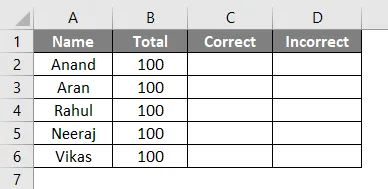
В горното изображение в колона А има имена на хора, а в колона Б има общ брой въпроси. В колона С тя ще съдържа броя верни отговори, а в колона D ще съдържа редица неверни отговори.
- Използвайте VLOOKUP функция от работна книга 2, т.е. правилна работна книга в клетката C2, за да получите стойността на верните отговори, маркирани с Anand.
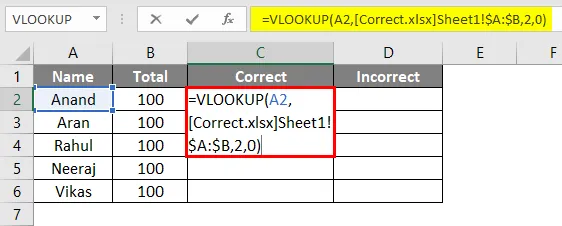
- Изходът ще бъде както е дадено по-долу.
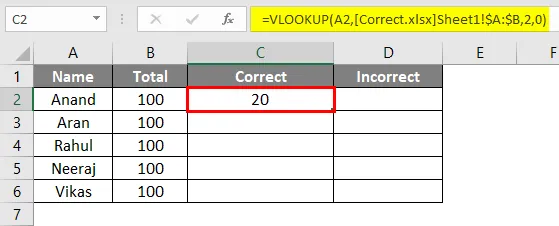
- Плъзнете и пуснете формулата към останалите клетки.
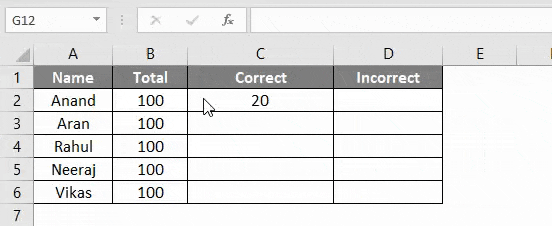
- Сега в Cell D2, използвайте VLOOKUP функция от работна книга 3, т.е. неправилна работна книга, за да получите стойността на грешни отговори, маркирани от Anand.
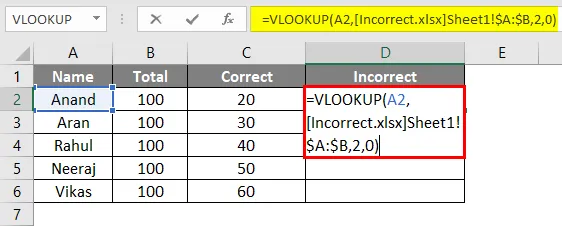
- Изходът ще бъде както е дадено по-долу.
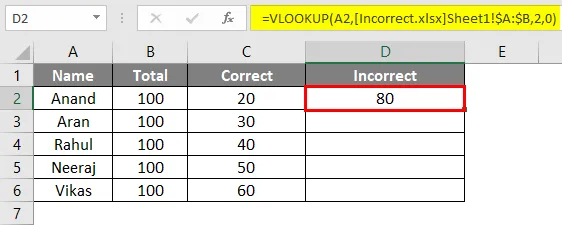
- Плъзнете и пуснете формулата към останалите клетки.
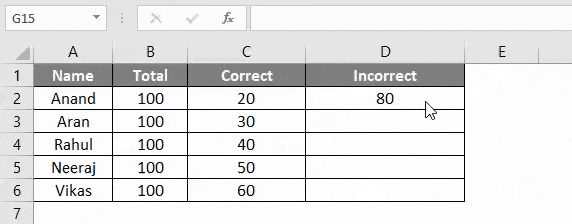
Сега имаме всички правилни и неправилни стойности, маркирани от тези петима души. Основната ни работна книга, която е „Доклад“, съдържа външни връзки или препратки от различни работни книги, т.е. от работни тетрадки с име „Правилно и неточно“.
Сега стигаме до процеса на намиране на тези външни връзки или препратки в работна книга на excel. Има различни ръчни методи за това. Ще използваме горния пример по-нататък, за да обсъдим.
Как да намерите външни връзки в Excel?
Има два различни метода за намиране на външна връзка или препратки в работна книга на excel. Нека да разберем как да намерите външни връзки с някои примери.
Намерете външни връзки в Excel - Пример №1
Ние имаме нашата работна книга „Доклад“ и трябва да намерим външни връзки в тази работна книга на Excel.
- Натиснете Ctrl + F и се появява диалогов прозорец на Find and Replace.
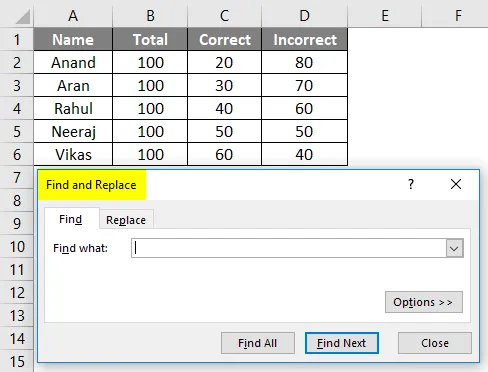
- Кликнете върху Опции в долната дясна част на диалоговия прозорец.
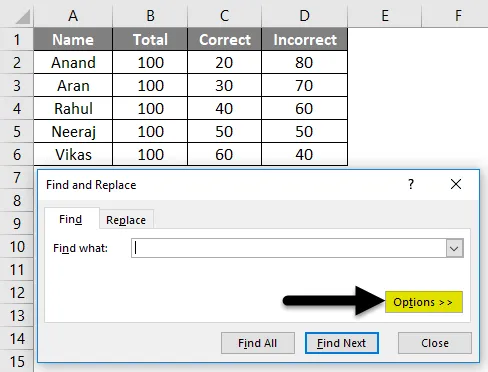
- В полето Намерете какво тип „* .xl *” (разширение на другите работни книги или външни връзки е * .xl * или * .xlsx)
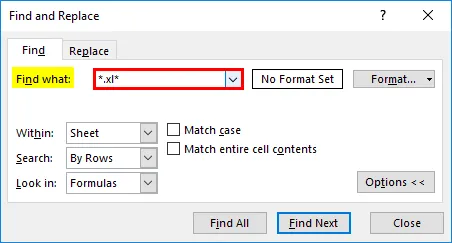
- В полето „Изберете работна книга“ .
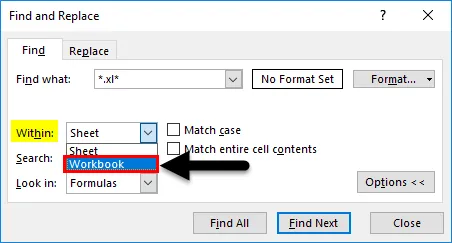
- И в полето Погледни в полето изберете Формули .
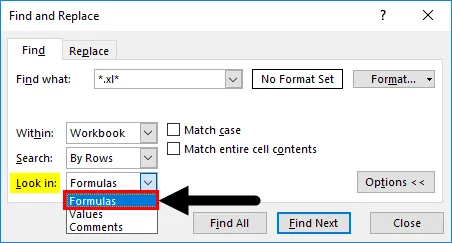
- Кликнете върху Намери всички .
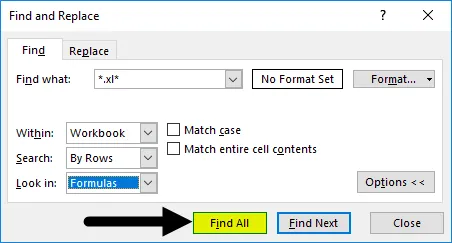
- Той показва всички външни връзки в тази работна книга.
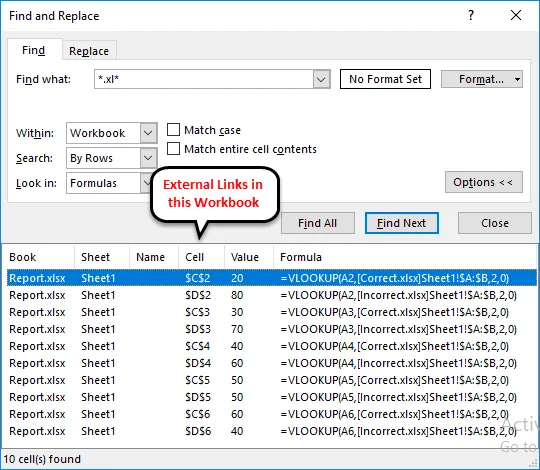
Във функционалната адресна лента може да се види, че работната книга има външна връзка с работната книга „Правилно“ и също така показва пътя на работната книга.
Намерете външни връзки в Excel - пример №2
Втората процедура е от опцията Редактиране на връзки .
- В раздела Данни има раздел от връзки, където можем да намерим опция за редактиране на връзки. Кликнете върху Редактиране на връзки.
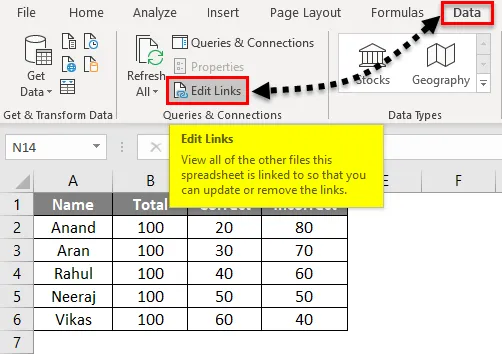
- Показва външните връзки в текущата работна книга.
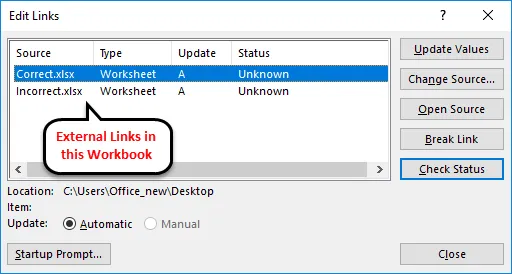
По принцип редактирането на връзки показва всички останали файлове, към които е свързана нашата работна книга.
Забележка: По подразбиране тази опция остава деактивирана и се активира само когато нашата работна книга има външни връзки към нея.
Обяснение на външни връзки в Excel
Както беше обяснено по-рано защо се нуждаем от външни връзки към нашия работен лист? Бързият отговор би бил, защото не можем да запазим големи количества данни в една и съща работна книга. В този сценарий трябва да съхраняваме данните в различни работни листове и да препращаме стойностите в основната работна книга.
Сега, защо трябва да намерим външни връзки в работната книга?
Понякога се налага да актуализираме или изтриваме връзките си, за да променим или актуализираме стойностите. При такъв сценарий първо трябва да намерим външни връзки.
Нека също така да научим как да прекъсваме външни връзки или препратки. В раздела с данни, където щракнахме върху връзки за редактиране, за да проверим съществуващите връзки, има опция Прекъсване на връзката (подчертана в жълто).
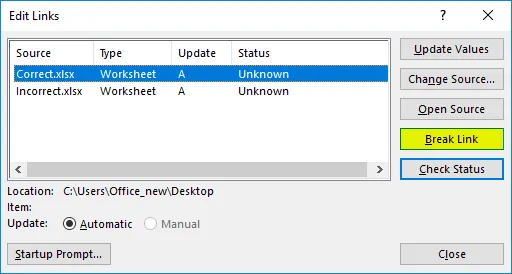
Това прекъсва връзката между свързаните работни книги.
Неща, които трябва да запомните
- Ако свързаната работна книга бъде изтрита, преименувана или преместена от мястото си, excel няма да може да намери външните връзки.
- Когато работна книга има външни връзки или препратки, повторното отваряне на работната книга дава подкана да активира съдържанието, така че връзките да могат да бъдат актуализирани.

- Кликнете върху Активиране на съдържанието и продължете.
Препоръчителни статии
Това е ръководство за намиране на външни връзки в Excel. Тук обсъждаме как да намерите външни връзки в Excel заедно с примери excel. Можете да разгледате и другите ни предложени статии -
- Премахнете хипервръзките в Excel
- Как да създадете Timeline в Excel?
- Поправяне на грешки в VLOOKUP
- Изчисляване на номера на седмицата в Excel